Sinds 2007 heeft Apple hun audiobestand op iTunes verkocht als M4A-bestand. Als één audioformaat van hoge kwaliteit is M4A compatibel met Apple-software. Omdat M4A is ontworpen om aan Apple-software te werken, lijken veel audio-editors moeite te hebben met dit audioformaat. Maar je kunt het nog steeds vinden M4A-editor.
U moet er echter op letten dat u alleen niet-auteursrechtelijk beschermde audiobestanden bewerkt. De meeste van deze programma's ondersteunen geen auteursrechtelijk beschermde M4A-bestanden. Dat betekent geen bewerking van een audiobestand dat u hebt gedownload van de iTunes Store. Als u auteursrechtelijk beschermd materiaal vermijdt, zijn deze vijf gratis audio-editors waarmee u uw M4A-bestanden met weinig tot geen problemen kunt bewerken.

M4A-editor
Video Converter Ultimate is de gebruiksvriendelijke M4A-video-editor. Het verheldert uw visie om het M4A-bestand te bewerken.
Stap 1Voeg M4A-bestand toe
Download deze M4A-bewerkingssoftware gratis op uw computer, installeer en start deze onmiddellijk. Klik Bestanden toevoegen om een of meer M4A-bestanden te importeren.
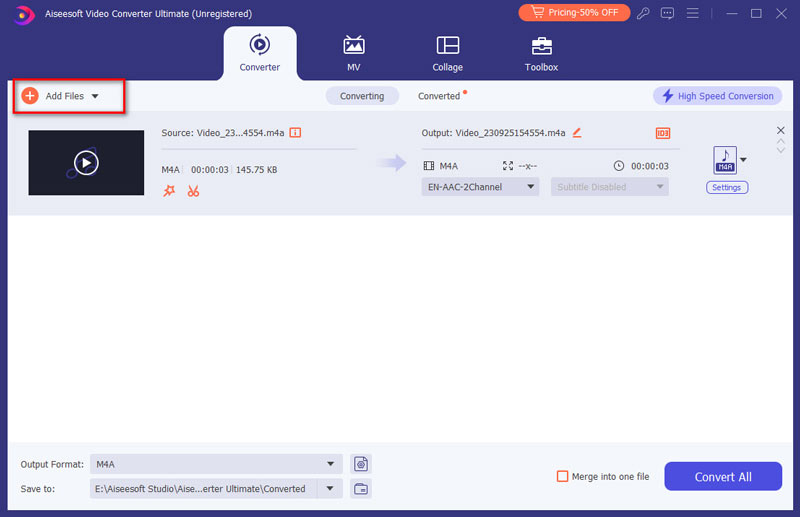
Stap 2Bewerk M4A-bestand
Knip / voeg M4A-bestand samen
Klik op de Snijden om het te openen Snijden raam. Versleep de verwerkingsbalk of voer de waarde in om de begin- en eindtijd van het M4A-bestand te bepalen, en klik vervolgens op de Bespaar knop om de uitkniponderdelen te bevestigen.
Bovendien bestaat de mogelijkheid van Samenvoegen tot één in de linkerbenedenhoek kunt u verschillende M4A-bestanden rechtstreeks combineren.
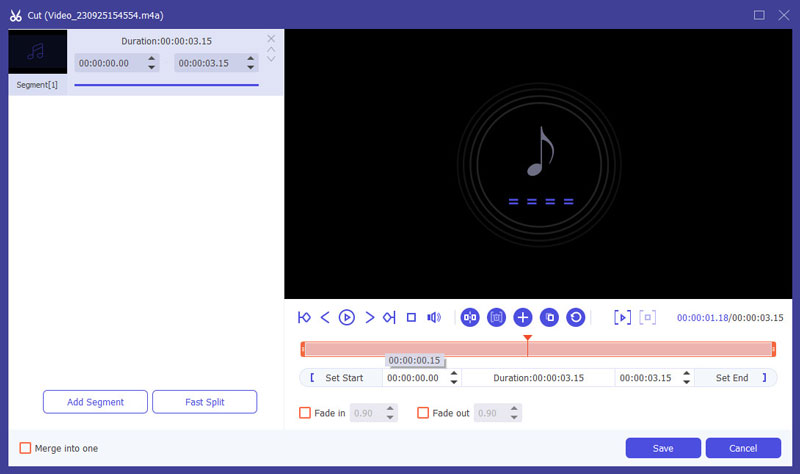
Pas het audiovolume aan
Om het audiovolume van uw M4A-bestand aan te passen, klikt u op Edit knop op de hoofdinterface. Nadat u het bewerkingsvenster bent binnengegaan, gaat u naar het Audio tabblad en sleep vervolgens de balk om het audiovolume aan te passen.
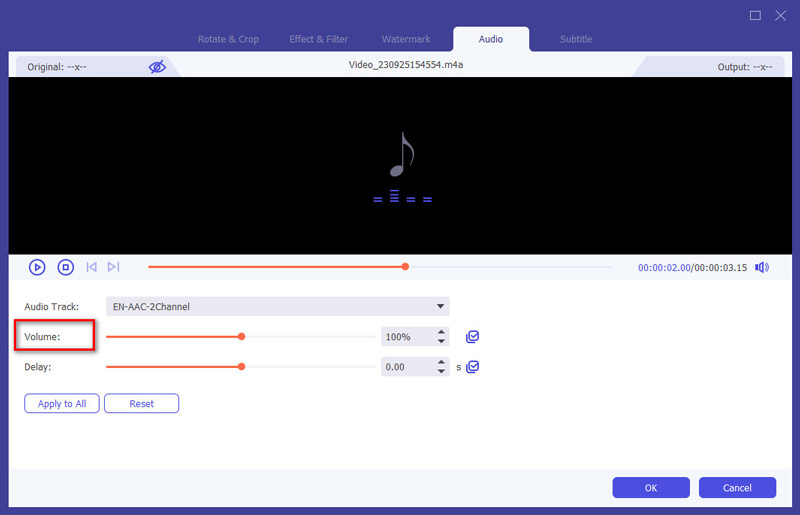
Configureer de audio-instellingen
Uit de vervolgkeuzelijst van Output Formatselecteer M4A. Klik vervolgens op de Instellingen knop aan de rechterkant om te beginnen met het aanpassen van M4A-audio-instellingen zoals encoder, kanaal, samplefrequentie, bitrate, enz.

Stap 3Selecteer uiteindelijk een pad voor uw M4A-audio na het bewerken en klik vervolgens op de Alles omzetten knop om het naar uw computer te exporteren.
Audacity biedt een wereldwijd brede waaier aan hot features voor alle gebruikers. Deze gratis audio-editor en opnamesoftwaretoepassing is beschikbaar voor verschillende wereldwijd gebruikte besturingssystemen en kan door gebruikers over de hele wereld worden gedownload.
Met Audacity kunnen gebruikers audiobestanden converteren, importeren, exporteren en bewerken van een ander type bestandsextensie naar een ander. Tot op heden wordt Audacity nog steeds veel gebruikt voor school, werk en andere speciale taken.
In de nieuwste versie van 2.3.0 ondersteunt deze audiobewerkingssoftware M4A in invoer- en uitvoeroptie met de optionele FFmpeg-bibliotheek.

AVS is een gerenommeerde M4A-editor. Het is volledig gratis voor gebruikers om het M4A-bestand te bewerken. Met AVS Audio Editor kunt u audiobestanden in M4A-indeling vrij bewerken en opslaan.
Dit is een speciale functie die verschilt van sommige andere M4A-editorsoftware die de bewerkte audiobestanden niet in hetzelfde formaat kan opslaan. Daarnaast kunt u M4A-bestanden met 20 verschillende filters en effecten bewerken met AVS Audio Editor.
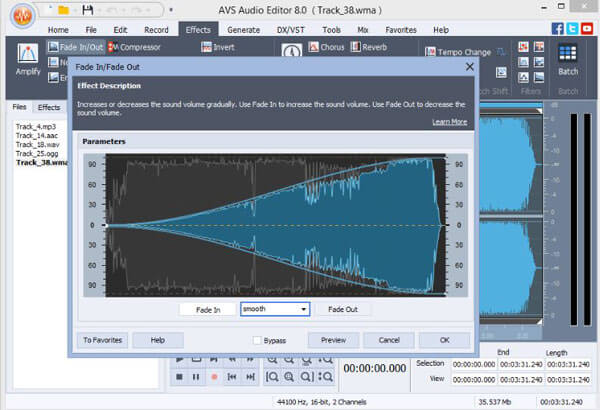
Een andere gratis M4A-editor is WavePad. Deze desktopgebaseerde M4A-bewerkingssoftware ondersteunt in hoge mate de bewerking en conversie van het M4A-audioformaat. Om een M4A-bestand te bewerken, kunt u ervoor kiezen om het bestand te kopiëren, plakken, verwijderen en knippen.
Of voeg enkele audio-effecten toe aan alle delen of aan een deel van het audiobestand. Met WavePad kan dat ook geheime M4A of converteer andere audio naar M4A. De "van en naar"-conversie zal erg handig zijn als u een M4A-audiobestand wilt converteren.
Maar WavePad is gratis voor niet-commercieel gebruik. Als je WavePad voor professionele of commerciële doeleinden wilt gebruiken, heb je de betaalde Master-versie van deze M4A-editor nodig.
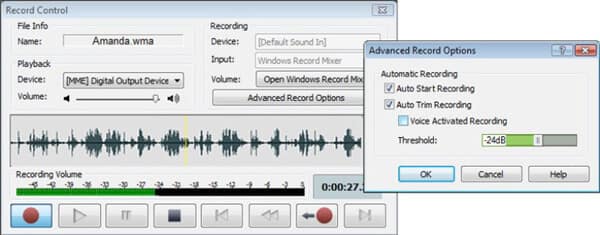
Hoewel M4A is ontworpen voor Apple-producten, kunt u met Windows Movie Maker (WMM) het M4A-audiobestand bewerken. Windows Movie Maker is een gratis en handige tool voor het bewerken van audio / video. Wanneer je een M4A-bestand aan WMM toevoegt, zal het bestand snel verschijnen in het audio- / muziekgedeelte van de tijdlijn.
Vanuit deze sectie kunt u .m4a-audiobestand bewerken op dezelfde manier als u een video in het programma zou bewerken. Om een M4A-audiobestand te bewerken, kunt u sommige delen van het bestand combineren, splitsen en zelfs verwijderen. Maar WMM is niet perfect.
Ongeacht welk audiobestand u aan het bewerken bent, de software zal het audiobestand uitvoeren in de indeling WMA.
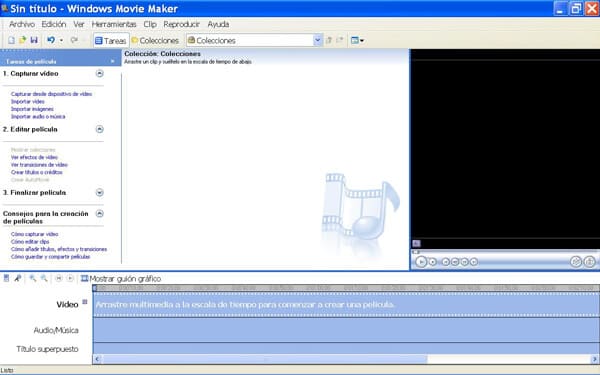
Op zoek naar een professionele M4A-editor? Je kunt DJ Audio Editor proberen. Met deze handige M4A-editor kun je effecten of filters toevoegen aan je M4A-audiobestand. Wat deze M4A-editor zo anders maakt, is de editor voor audio-eigenschappen.
Met deze functie kunt u de metagegevens van elk audiobestand bewerken, informatie toevoegen zoals titels, artiesten of andere informatie.
Dit programma heeft zowel een gratis als betaalde versie. Voor meer bewerkingsfuncties moet u de betaalde versie upgraden. Omdat DJ Audio Editor professioneel is, neemt deze M4A-editorsoftware iets meer ruimte in beslag.

Kan Audacity M4A-bestanden bewerken?
Ja. Audacity kan M4A-bestanden importeren, bewerken en exporteren met de optionele FFmpeg-bibliotheek.
Is M4A beter dan mp3?
Vergeleken met mp3 is de geluidskwaliteit van M4A veel beter dan die van mp3. Het M4A-bestand blijft altijd kleiner en levert een betere geluidskwaliteit.
Hoe bewerk ik het M4A-bestand op de iPhone?
Met de Audio Editor-tool kunt u eenvoudig een M4A-bestand op de iPhone bewerken. U kunt een audiobewerkingstool krijgen bij de Apple Store. Hiermee kunt u M4A-muziek, spraak of andere opnames bewerken en audio.
Conclusie
Dit bericht is bedoeld om u de beste 6 M4A-audio-editor voor Windows- en Mac-gebruikers te laten zien. Het heeft een gratis en betaalde versie en u kunt een eenvoudige audiobewerking op de computer starten met de top 6 M4A-editor.
Nu is het jouw beurt om de beste te beslissen in de volgende opmerkingen.